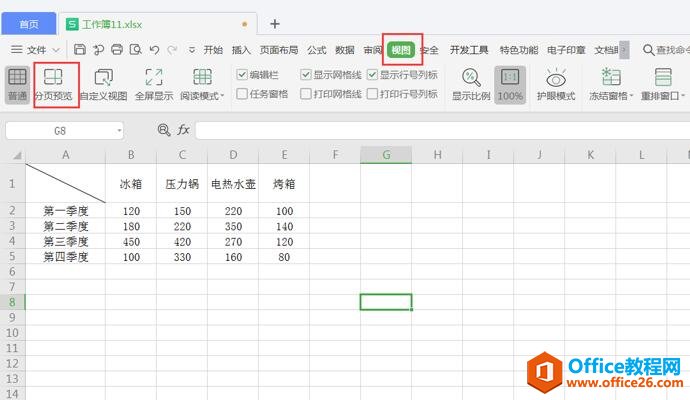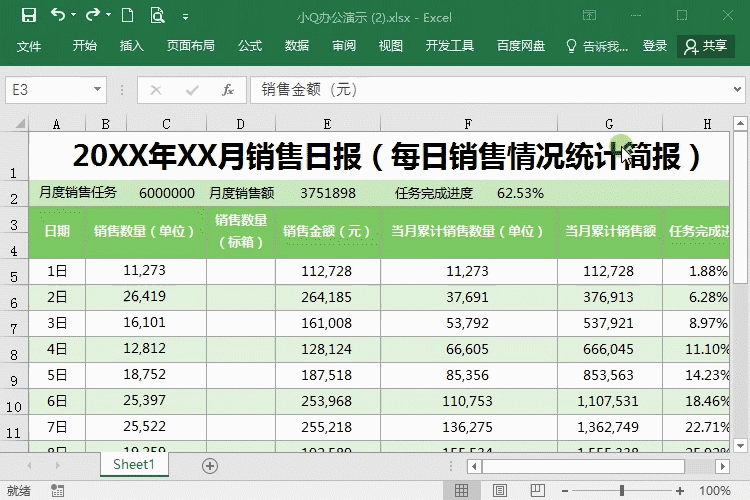在使用Excel2019编辑表格的时候,如果想要对表格按需进行分页的话,该怎么操作呢?

Excel2019插入分页符教程
首先在电脑上用Excel2019打开要编辑的表格

我们接下来定位到想要分页的位置

然后点击excel2019菜单栏的页面布局菜单

接下来点击页面布局工具栏上的分隔符下拉按钮
Excel2019怎么设置下拉数字递增?Excel2019自动填充序列教程
Excel2019怎么设置下拉数字递增?这篇文章主要介绍了Excel2019自动填充序列教程,需要的朋友可以参考下

然后在弹出的下拉菜单中,点击插入分页符的菜单项

这时就可以看到刚刚定位的位置,已插入一个分页符的符号

同时还可以通过打印预览页面来查看分页的效果

推荐阅读:
Excel 2019怎么将文档保存为低版本?
Excel2019怎么查找重复值?Excel2019显示重复项教程
excel2019怎么加密文件?excel2019文件加密教程
以上就是本篇文章的全部内容了,希望对各位有所帮助。如果大家还有其他方面的问题,可以留言交流,请持续关注脚本之家!
Excel2019怎么更改表格边框?Excel2019表格边框样式更改教程
Excel2019怎么更改表格边框?这篇文章主要介绍了Excel2019表格边框样式更改教程,需要的朋友可以参考下